- A+
Word怎么插入一张剪贴画?很多时候我们在编辑文档时都会使用Word这款软件,而有一些用户在编辑过程中难免会需要去插入剪贴画,但一些新用户还不清楚要如何操作,那么下面就和小编一起来看看操作方法吧,有需要的用户可不要错过。
Word插入一张剪贴画的方法
1、打开word软件。
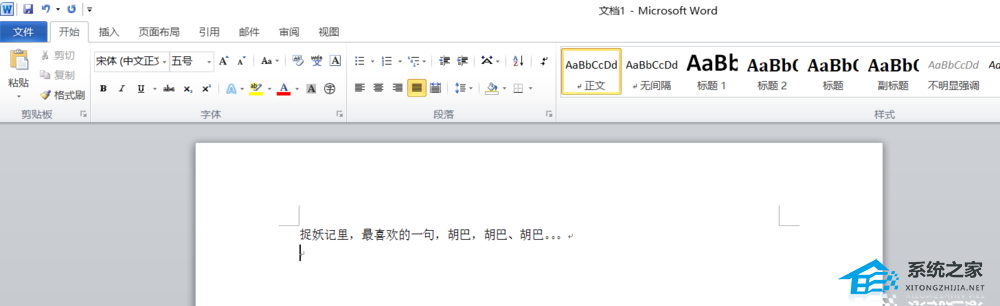
2、首先,单击”插入“选项卡,在‘插图组’中单击”剪贴画“。
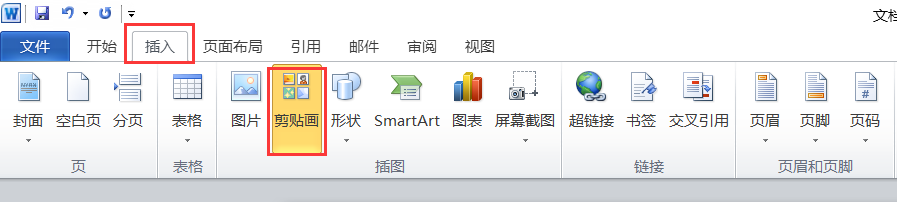
3、调出剪贴画面板,在搜索框中输入所要添加的剪贴画。
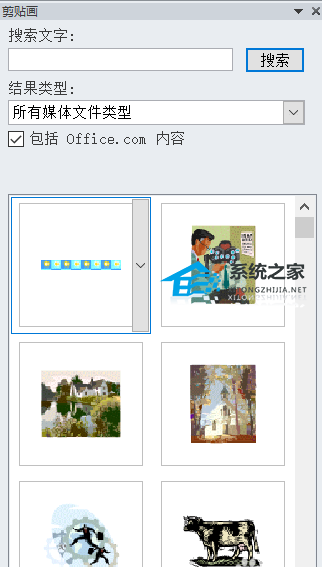
4、如搜索”胡巴“,结果类型默认。
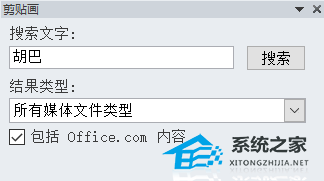
5、稍后界面将显示与之相关的图片信息,选择一张贴图。
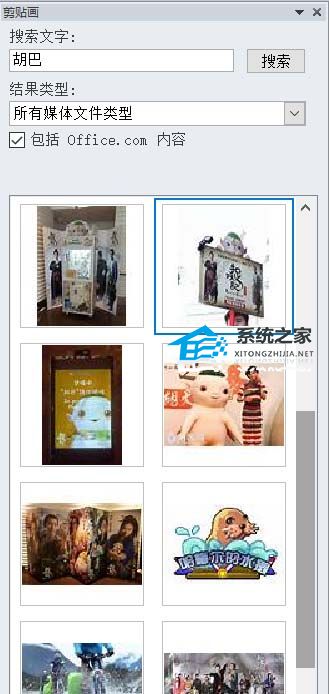
6、点击所选图片的右侧的下拉框,选择”插入“,即可添加到文档中。
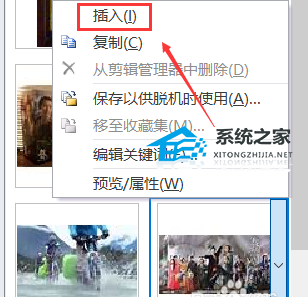
7、也可以直接单击图片,也可以添加到文档。
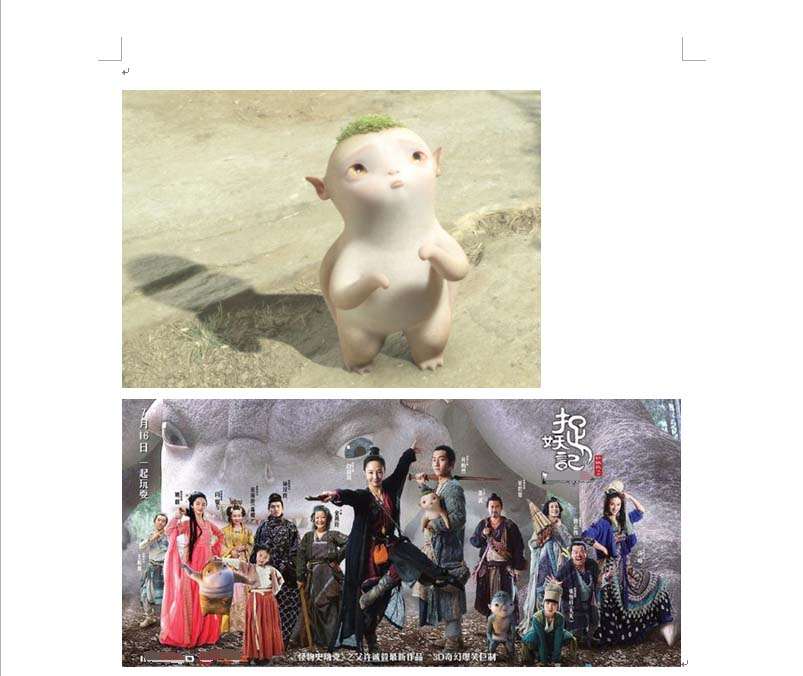
希望本文对遇到此故障的朋友有所帮助,如有需要可以在下方留言,进行互动,或者留下您的联系方式,方便沟通交流。欢迎大家分享经典维修案例,软件使用教程技巧等,投稿邮箱:smailmeng2018@163.com.斯维智能科技@恩腾技术圈 WWW.RVIBO.COM.
- 扫一扫关注抖音
-

- 扫一扫关注我们
-


![[系统教程]Win11死亡空间2闪退怎么办?Win11玩死亡空间2闪退解决方法教学](https://www.rvibo.com/wp-content/themes/begin/timthumb.php?src=https://www.rvibo.com/wp-content/uploads/2023/02/20230206085946-84.jpg&w=280&h=210&a=&zc=1)
![[系统教程]Win7运行启动项命令是什么?Win7设置开机启动项的方法](https://www.rvibo.com/wp-content/themes/begin/timthumb.php?src=https://www.rvibo.com/wp-content/uploads/2023/02/20230206080006-40.jpg&w=280&h=210&a=&zc=1)
![[系统教程]Win7如何关闭硬件加速?Win7关闭硬件加速的方法](https://www.rvibo.com/wp-content/themes/begin/timthumb.php?src=https://www.rvibo.com/wp-content/uploads/2023/02/20230206080002-27.jpg&w=280&h=210&a=&zc=1)
![[系统教程]Win7升级Win10数据会丢失吗?win7升级win10保留数据](https://www.rvibo.com/wp-content/themes/begin/timthumb.php?src=https://www.rvibo.com/wp-content/uploads/2023/02/20230206075959-70.png&w=280&h=210&a=&zc=1)

